Kuinka lopettaa automaattinen Wi-Fi-yhteys iPhonessa, iPadissa, Macissa
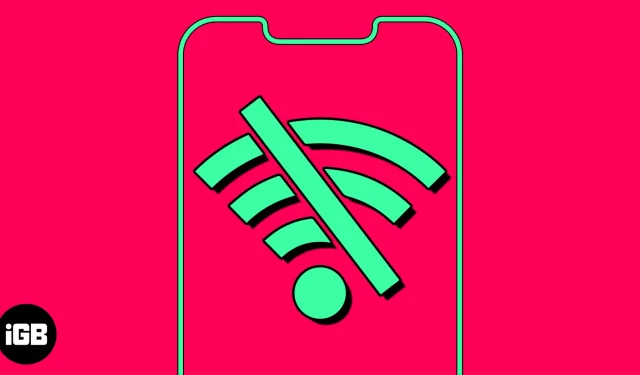
Automaattinen yhteyden muodostaminen tallennettuun Wi-Fi-verkkoon säästää aikaa. Voi kuitenkin olla ärsyttävää, kun laitteesi jatkaa automaattisesti liittymistä tunnettuun Wi-Fi-verkkoon ilman lupaa. Tämä voi myös lisätä tietoturvauhkia, jos olet liikkeellä ja laitteesi muodostaa yhteyden julkisiin verkkoihin. Onneksi voit lopettaa automaattisen yhteyden muodostamisen Wi-Fi-verkkoon, joten laitteesi eivät koskaan muodosta yhteyttä verkkoon ilman lupaasi. Tässä blogissa kerron kuinka lopettaa automaattinen Wi-Fi-liittyminen iPhonessa, iPadissa ja Macissa.
- Miksi sinun täytyy estää iPhoneasi muodostamasta automaattisesti yhteyttä Wi-Fi-verkkoihin?
- Kuinka kytkeä Wi-Fi-yhteys pois päältä iPhonessa tai iPadissa
- Kuinka unohtaa Wi-Fi-verkko iPhonessa tai iPadissa
- Kuinka poistaa Wi-Fi-automaattinen liittyminen käytöstä Macissa
- Kuinka unohtaa Wi-Fi-verkko Macissa
Miksi sinun täytyy estää iPhoneasi muodostamasta automaattisesti yhteyttä Wi-Fi-verkkoihin?
- Julkiset verkot ovat vähemmän turvallisia kuin yksityiset ja voivat käynnistää komentosarjoja tai haittaohjelmia automaattisesti käyttäjän tietämättä. Tästä syystä Wi-Fi-verkkoon liittyminen automaattisesti voi johtaa järjestelmän haavoittuvuuksiin, mikä voi aiheuttaa hyökkäyksiä ja hakkerointiyrityksiä.
- Liikkuessaan laitteesi saattaa yrittää liittyä useisiin verkkoihin tai vaihtaa jatkuvasti Wi-Fi-verkon välillä. Joten sillä ei ole vakaata Internet-yhteyttä.
- Wi-Fi-yhteyden automaattinen yhdistäminen voi häiritä matkapuhelinyhteyttäsi.
- Laitteesi voi muodostaa automaattisesti yhteyden uudelleen tunnettuun verkkoon, mutta Wi-Fi-verkossa ei välttämättä ole aktiivista Internet-yhteyttä. Joten online-toimintasi keskeytyy.
Siksi sinun on poistettava automaattinen yhteyden muodostaminen tallennettuihin Wi-Fi-verkkoihin suojatun verkon ylläpitämiseksi. Lisäksi luotettujen verkkojen manuaalinen valinta vähentää arkaluontoisten tietojen, kuten taloustoimien, henkilötietojen tai muiden luottamuksellisten tietojen, kohdistuvia uhkia.
Kuinka kytkeä Wi-Fi-yhteys pois päältä iPhonessa tai iPadissa
- Käynnistä Asetukset → Valitse Wi-Fi .
- Napauta tallennetun verkon vieressä olevaa tietokuvaketta .
- Ota nyt automaattinen liittyminen pois päältä .
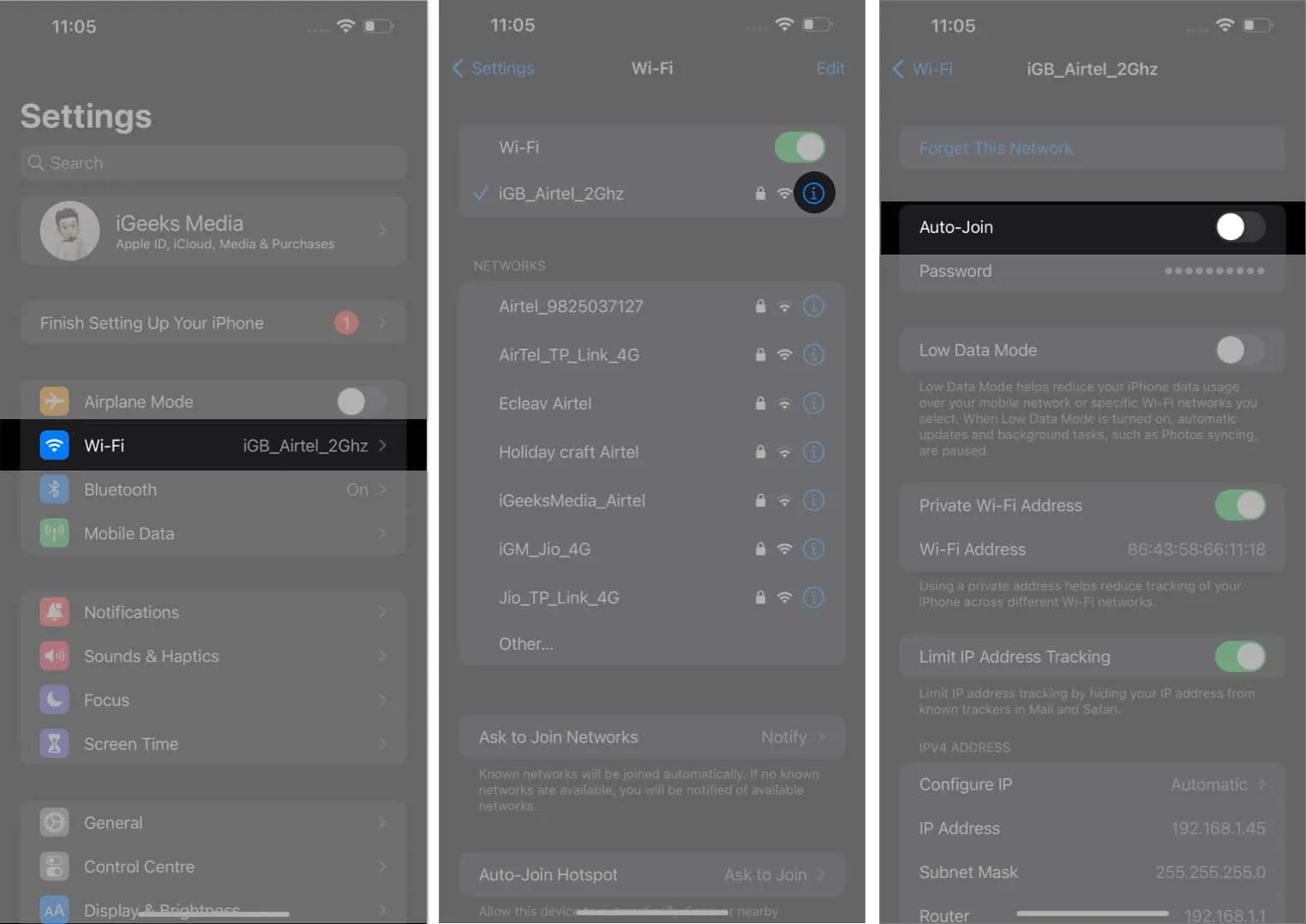
Prosessi ei vaadi sinua pysymään yhteydessä verkkoon; voit poistaa automaattisen verkkoyhteyden käytöstä niin kauan kuin se on tallennettu. Lisäksi sinun on poistettava tallennetut julkiset verkot automaattisten Wi-Fi-yhteyksien estämiseksi.
Kuinka unohtaa Wi-Fi-verkko iPhonessa tai iPadissa
- Avaa Asetukset → Siirry kohtaan Wi-Fi → Muokkaa.
- Anna laitteesi salasana jatkaaksesi.
- Napauta verkon vieressä olevaa
miinuskuvaketta (-) .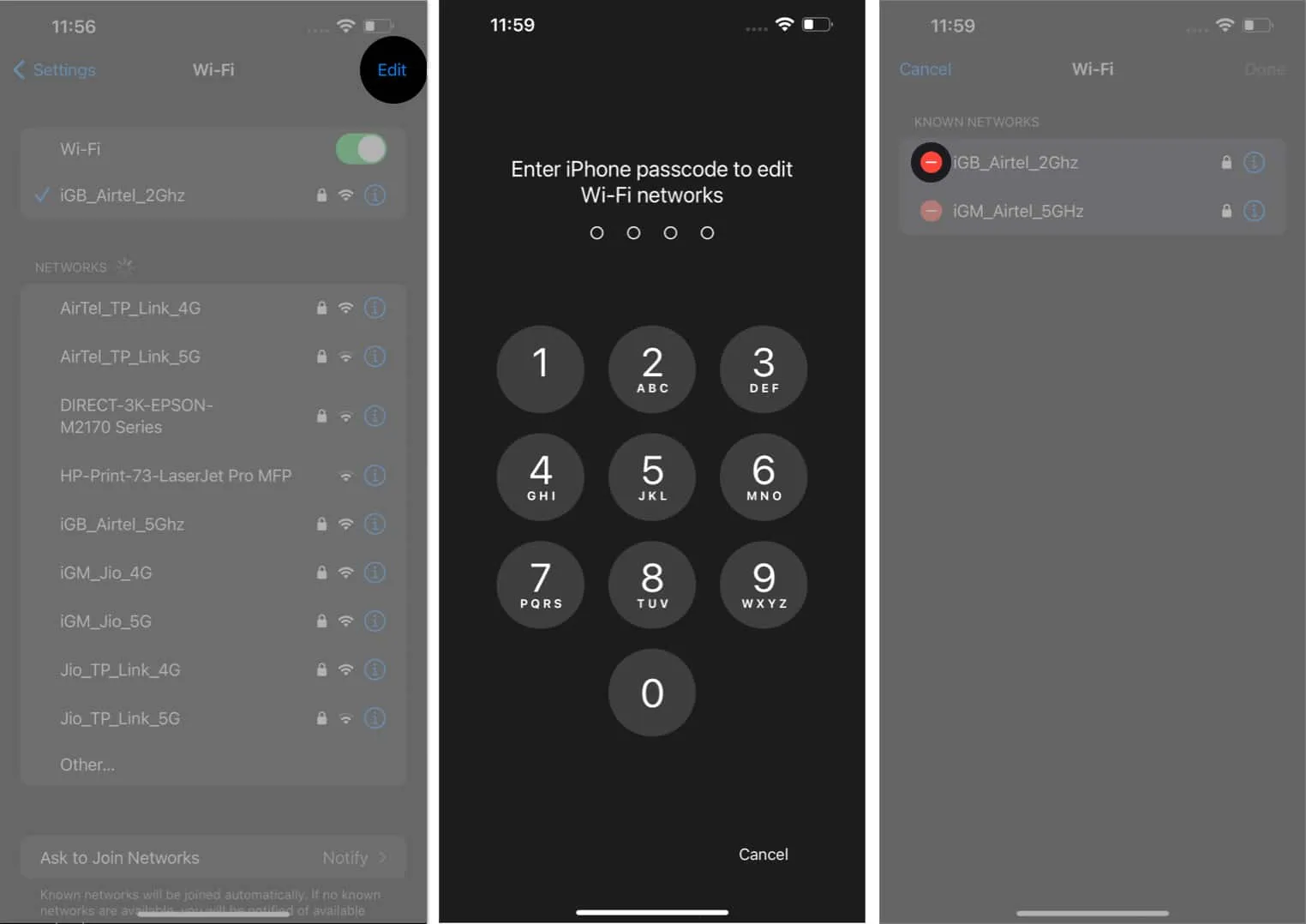
- Paina Poista → Valmis → Valitse Poista pyydettäessä.
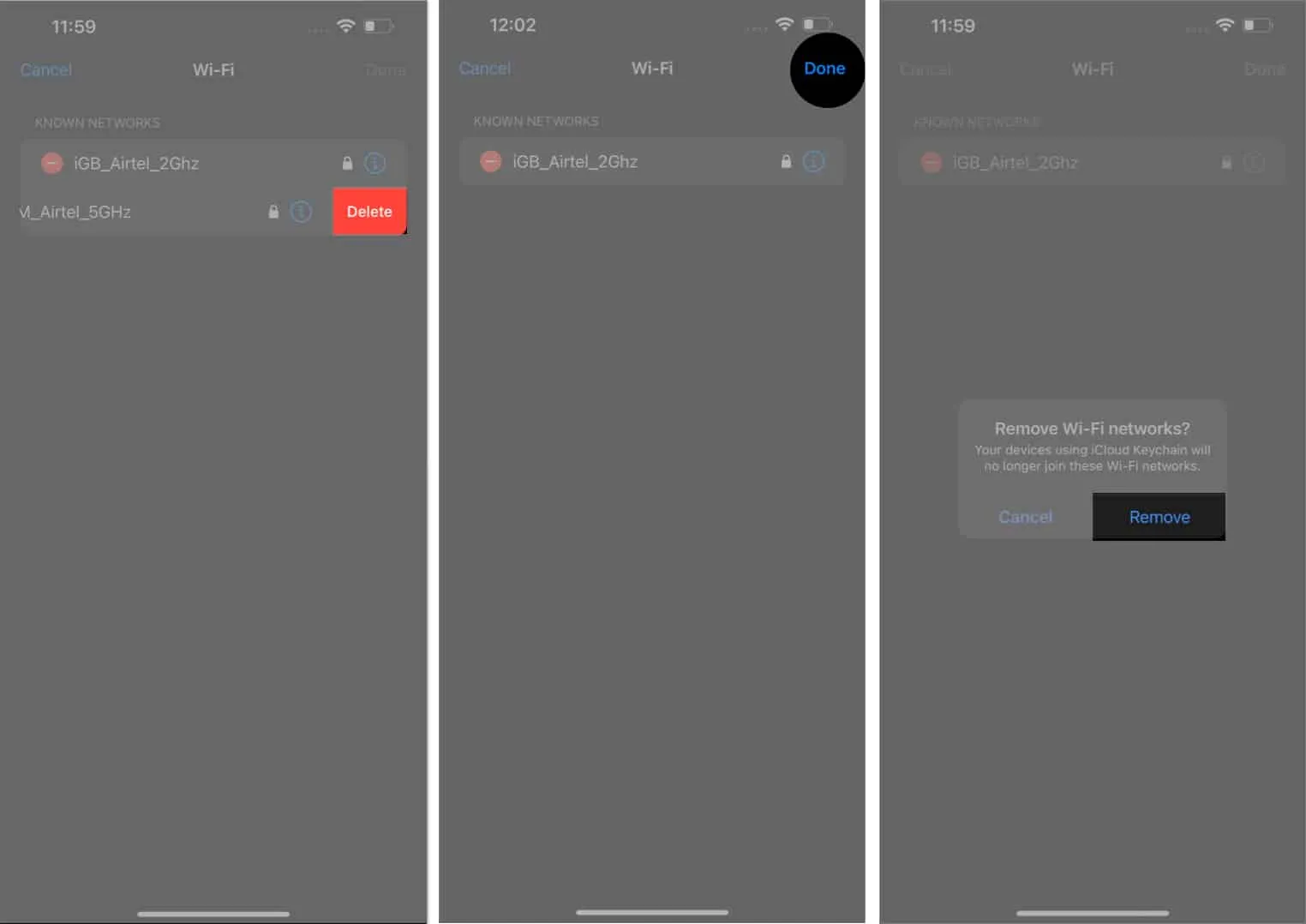
Kuinka poistaa Wi-Fi-automaattinen liittyminen käytöstä Macissa
Nyt kun tiedät kuinka estää Wi-Fi-yhteys muodostamasta automaattista yhteyttä iPhonessasi, sinun on tehtävä sama Macissasi. Noudata alla olevia ohjeita.
Ventura ja myöhemmin
- Napsauta Apple-logoa () → Järjestelmäasetukset .
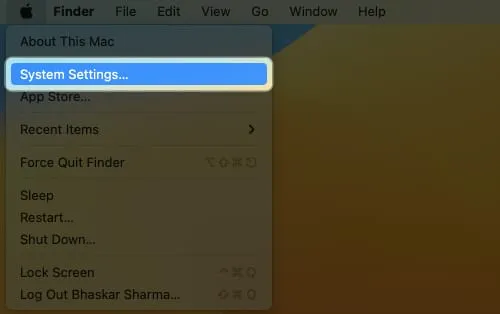
- Siirry Wi-Fi- verkkoon → Paina sen verkon tiedot , johon olet yhteydessä.
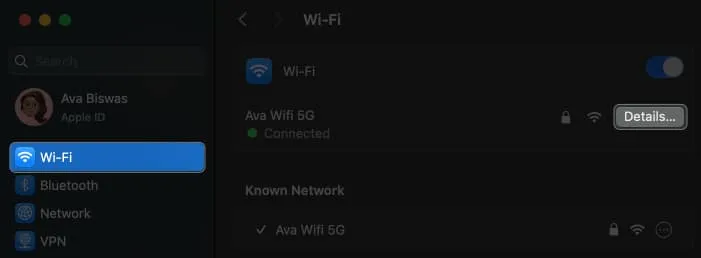
- Ota nyt pois käytöstä Liity automaattisesti tähän verkkoon → Napsauta OK .
Anna Mac-salasanasi pyydettäessä.
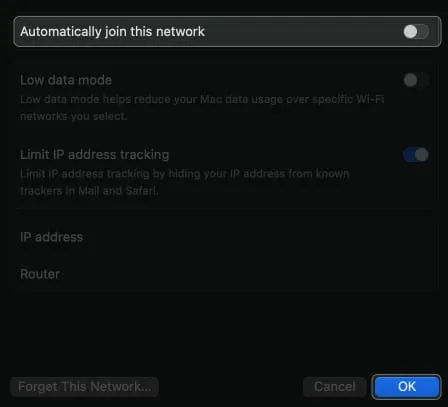
- Jos et ole yhteydessä verkkoon ja haluat silti lopettaa Wi-Fi-yhteyden muodostamisen, napsauta verkon vieressä olevaa kolmen pisteen kuvaketta ja poista valinta kohdasta Automaattinen liittyminen .
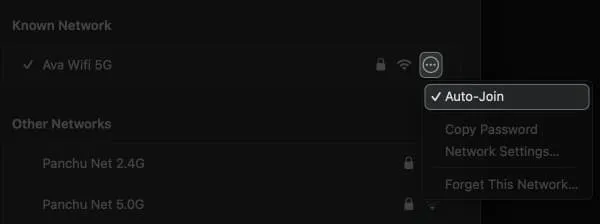
Monterey ja aikaisemmin
- Napsauta Apple-logoa () → Järjestelmäasetukset .
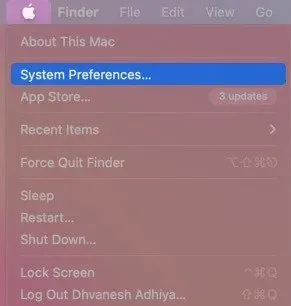
- Siirry verkkoon valikosta.
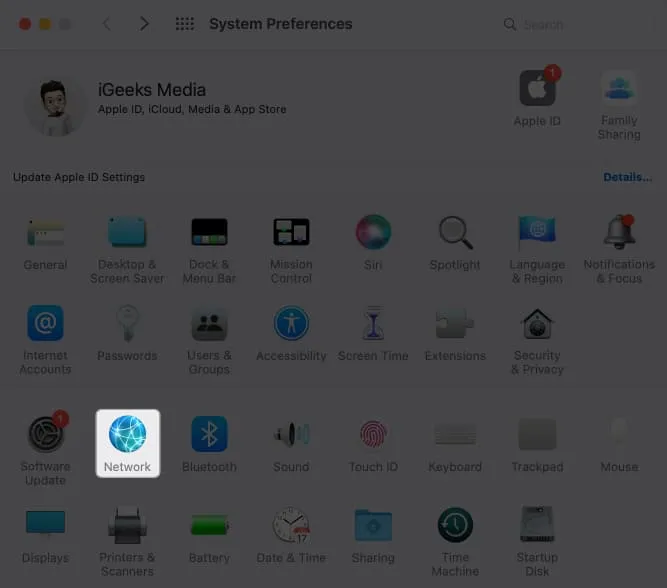
- Valitse verkko avattavasta valikosta.
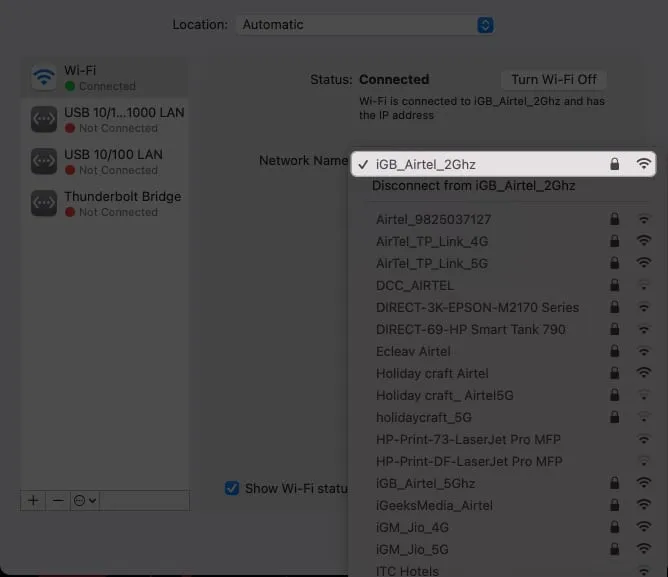
- Poista valinta Liity automaattisesti tähän verkkoon .
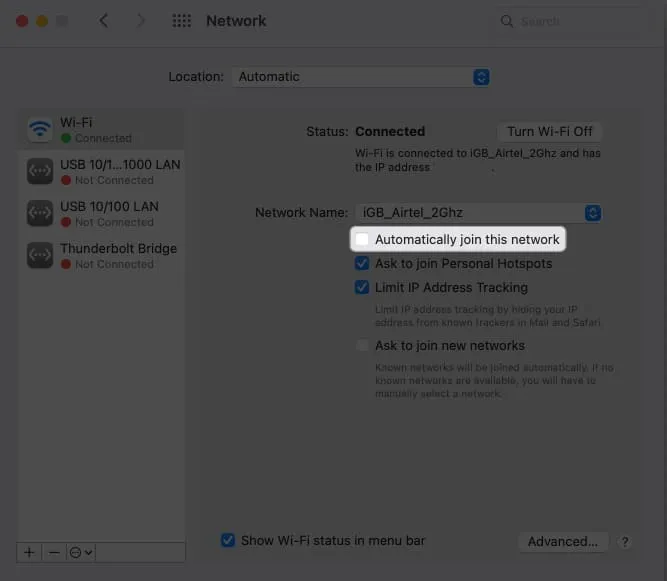
Kuinka unohtaa Wi-Fi-verkko Macissa
Vaihtoehtoisesti voit välttää kyberhyökkäysten tai tietomurtojen uhan poistamalla avoimet verkot Macistasi.
Ventura ja myöhemmin
- Siirry Apple-logoon () → Järjestelmäasetukset .
- Siirry kohtaan Wi-Fi → Napsauta Tiedot yhdistetyn verkon vierestä.
- Paina Unohda tämä verkko .
Jos et ole yhteydessä verkkoon, napsauta kolmen pisteen kuvaketta ja paina Unohda tämä verkko.
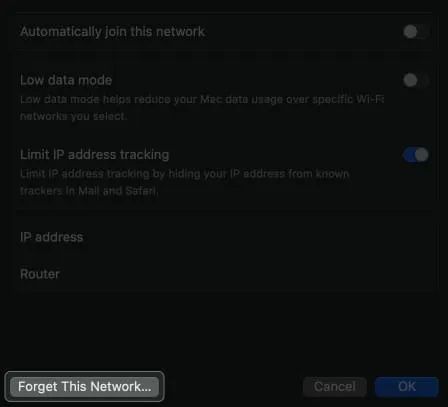
- Paina Poista pyydettäessä.
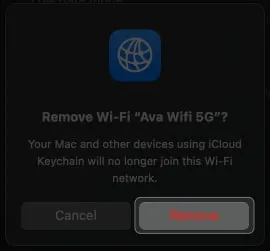
Monterey ja aikaisemmin
- Napsauta Apple-logoa () → Järjestelmäasetukset → Verkko .
- Valitse Lisäasetukset .
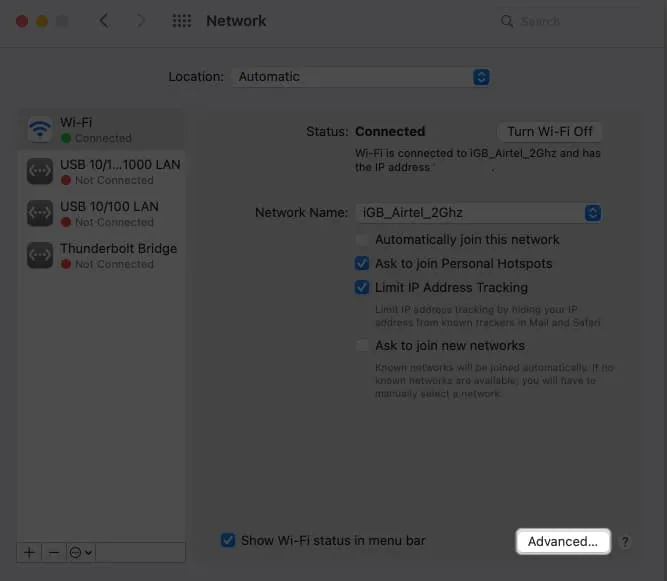
- Valitse verkko , jonka haluat poistaa → Paina miinuskuvaketta (-) .
Lisäksi poista automaattinen yhdistäminen käytöstä muiden tallennettujen verkkojen kohdalla poistamalla valinta kohdasta Auto-Join .
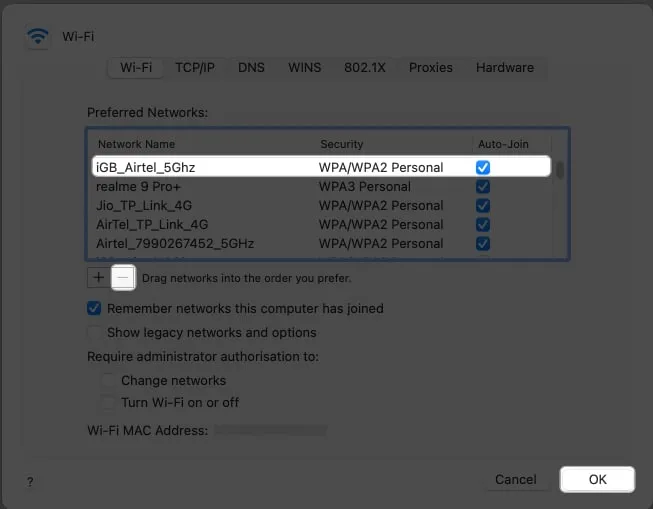
- Paina OK → Käytä .
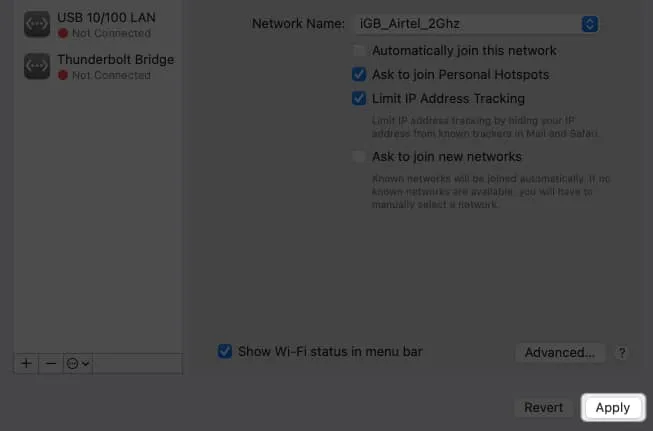
UKK
Vaikuttaako tallennettuihin verkkoihin automaattisen yhteyden poistaminen käytöstä laitteeni Internet-yhteyden suorituskykyyn tai nopeuteen?
Internetin nopeus vaihtelee sen verkon kapasiteetin mukaan, johon olet yhteydessä. Automaattisen yhteyden poistaminen käytöstä minkään verkon osalta ei vaikuta laitteeseen millään tavalla.
Kuinka voin suojata henkilökohtaisia tietojani, kun käytän julkisia Wi-Fi-hotspotteja?
Kun muodostat yhteyden julkiseen verkkoon, suojaa toimintasi VPN:llä .
Kuinka varmistan, että laitteeni muodostaa yhteyden vain luotettuihin ja suojattuihin Wi-Fi-verkkoihin?
Turvallista julkista verkkoa ei voi tunnistaa millään tavalla. Joten paremman ja turvallisemman kokemuksen saamiseksi suosittelen käyttämään mobiiliverkkoja tai Wi-Fi-apuominaisuutta iPhonessasi tai iPadissasi avoimen Wi-Fin sijaan.
Pelasta itsesi!
Automaattinen yhteyden muodostaminen Wi-Fi-verkkoihin on kätevä mutta vaarallinen, koska laitteesi voi muodostaa pariliitoksen suojaamattoman verkon kanssa. Joten sinun tulee ryhtyä tarvittaviin varotoimiin välttääksesi joutumasta uhriksi. Voit nollata verkkoasetukset, jos sinulla on ongelmia Wi-Fi-yhteyden automaattisen liittymisen poistamisessa käytöstä.



Vastaa